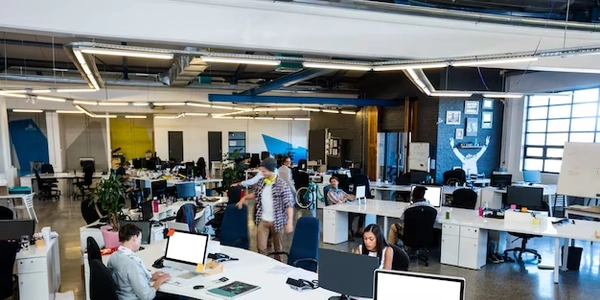divのスクロールバーを非表示にする方法:CSSとJavaScriptでのアプローチ
CSS で div のスクロールバーを必要なときだけ表示する方法
方法
この方法は、CSS の overflow プロパティを使用して実現できます。 以下の手順に従ってください。
div要素にoverflow: autoプロパティを設定します。 これは、コンテンツが要素の境界を超える場合にのみスクロールバーを表示することを指示します。
div {
overflow: auto;
}
- オプションで、スクロールバーの外観をカスタマイズできます。 これを行うには、
::-webkit-scrollbarなどの擬似要素セレクターを使用します。 たとえば、スクロールバーを非表示にするには、次の CSS を使用できます。
div::-webkit-scrollbar {
display: none;
}
注記:
- 上記の CSS は、Chrome や Safari などの Web ブラウザでのみ機能します。 Firefox や Internet Explorer などの他のブラウザでは、異なる方法が必要になる場合があります。
- スクロールバーを非表示にする場合、ユーザーがコンテンツ全体にアクセスできないことに注意してください。 代わりに、
overflow-y: scrollを使用して、垂直方向のスクロールバーのみを表示することを検討してください。
<!DOCTYPE html>
<html lang="ja">
<head>
<meta charset="UTF-8">
<meta name="viewport" content="width=device-width, initial-scale=1.0">
<title>CSS スクロールバー</title>
<style>
div {
width: 200px;
height: 200px;
border: 1px solid black;
overflow: auto;
}
div::-webkit-scrollbar {
width: 10px;
height: 10px;
background-color: #ccc;
}
div::-webkit-scrollbar-thumb {
background-color: #999;
}
</style>
</head>
<body>
<div>
Lorem ipsum dolor sit amet, consectetur adipiscing elit. Sed et quam eget urna sollicitudin blandit. Suspendisse potenti. Nulla facilisi. Nullam ac quam non quam semper laoreet. Praesent eget orci nec lectus convallis hendrerit. Sed vel lectus eget libero tincidunt mattis. Mauris sit amet neque ac ligula elementum ullamcorper. Sed non mauris eget risus semper porta. Donec at enim nec lectus ultrices laoreet. Maecenas sit amet mi eu ante bibendum ullamcorper. Sed ac felis sit amet odio lobortis ullamcorper. Vestibulum ante ipsum primis in faucibus orci luctus et ultrices posuere cubilia Curae; Phasellus ultrices est ac eros semper, eget semper neque tincidunt. Vestibulum ante ipsum primis in faucibus orci luctus et ultrices posuere cubilia Curae; Donec vel mauris eget quam semper porta. Nulla facilisi. Nullam ac quam non quam semper laoreet. Praesent eget orci nec lectus convallis hendrerit. Sed vel lectus eget libero tincidunt mattis. Mauris sit amet neque ac ligula elementum ullamcorper. Sed non mauris eget risus semper porta. Donec at enim nec lectus ultrices laoreet. Maecenas sit amet mi eu ante bibendum ullamcorper. Sed ac felis sit amet odio lobortis ullamcorper.
</div>
</body>
</html>
このコードを実行すると、コンテンツが div 要素の境界を超えると、スクロールバーが表示されます。 スクロールバーは、ユーザーがコンテンツ全体にアクセスできるようにするために役立ちます。
このコードは、スクロールバーの外観をカスタマイズする方法を示すほんの一例です。 CSS を使用して、スクロールバーの色、幅、およびその他の特性をさらにカスタマイズできます。
CSS で div のスクロールバーを必要なときだけ表示するその他の方法
JavaScript を使用して、スクロールイベントを監視し、コンテンツが div 要素の境界を超えた場合にのみスクロールバーを表示することができます。 これは、より複雑な方法ですが、より多くの制御と柔軟性を提供します。
<div id="myDiv">
</div>
<script>
const myDiv = document.getElementById('myDiv');
myDiv.addEventListener('scroll', function() {
if (myDiv.scrollTop > 0) {
myDiv.classList.add('show-scrollbar');
} else {
myDiv.classList.remove('show-scrollbar');
}
});
</script>
<style>
#myDiv {
width: 200px;
height: 200px;
border: 1px solid black;
overflow: hidden;
}
#myDiv.show-scrollbar::-webkit-scrollbar {
display: block;
}
</style>
:hover 擬似クラスを使用する
div 要素に :hover 擬似クラスを使用すると、ユーザーがマウスカーソルを要素の上に置いたときにのみスクロールバーを表示することができます。 これは、一時的にコンテンツにアクセスする必要がある場合に役立ちます。
div {
width: 200px;
height: 200px;
border: 1px solid black;
overflow: hidden;
}
div:hover::-webkit-scrollbar {
display: block;
}
calc() 関数を使用して、div 要素の高さに応じてスクロールバーの表示を調整することができます。 これは、コンテンツの高さが常に変化するような場合に役立ちます。
div {
width: 200px;
height: 100px;
border: 1px solid black;
overflow-y: auto;
}
div::-webkit-scrollbar {
display: none;
}
div:not(:empty)::-webkit-scrollbar {
display: block;
width: calc(100% - 30px); /* スクロールバーの幅 */
}
これらの方法はそれぞれ長所と短所があります。 最適な方法は、特定のニーズによって異なります。
css html scrollbar